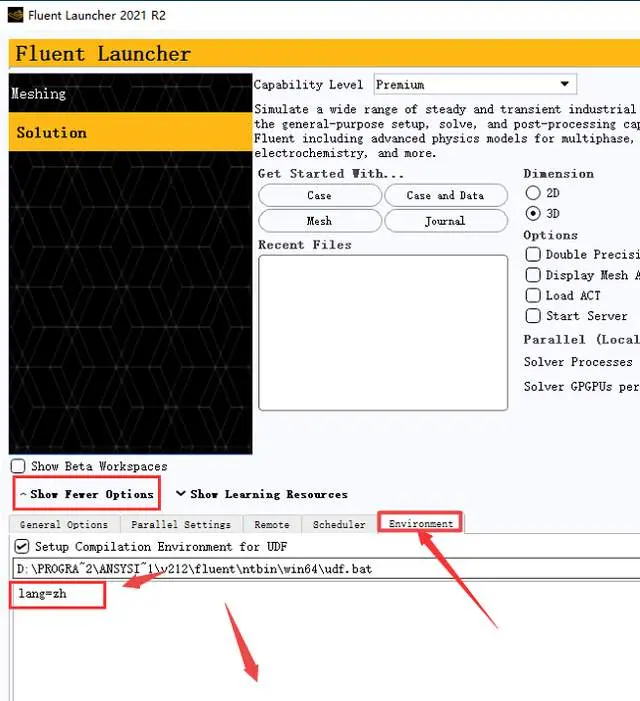ANSYS 2021R2软件简介:
ANSYS 2021R2是一款全球顶尖的大型通用有限元分析软件,也是由世界知名的“ANSYS有限公司”研发推出的最新版本!软件内置的仿真驱动,可将产品开发以及工程仿真提升到另一个水平,加上其无与伦比的工程可扩展性、全面的且多物理基础和自适应架构技术,可使我们的技术与其他CAE工具区别开来,这无疑是为你的工程设计在简化过程的同时增添了价值,不仅提高了效率,还推动了设计创新,减少了对物理约束以及降低设计成本,可谓是一举多得。更有自动执行重复任务和高级分析,这一切都无需人工操守。
ANSYS 2021R2软件下载:
[软件全称]:ANSYS 2021R2
[软件大小]:19.99G
[软件语言]:中文
[安装环境]:Win7/Win8/Win10/Win11
[下载地址①]:百度网盘:
https://pan.baidu.com/s/1uGWdliF7ja0flZbp0ecFSQ?pwd=yt9c
[安装前工作]:安装过程须断网和关闭杀毒软件,否则易安装失败。
ANSYS 2021R2软件安装教程:
1.选中下载的压缩包,然后鼠标右键选择解压到"ANSYS2021.R2"
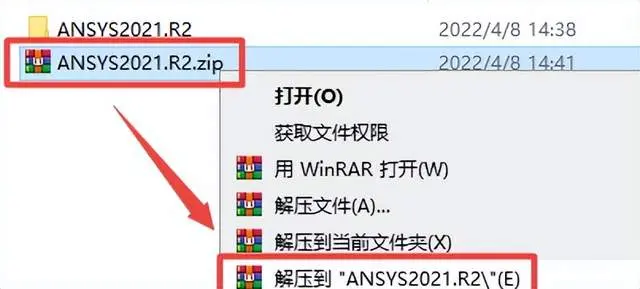
2.打开刚刚解压的文件夹,选中“ANSYS2021R2_WINX64_Disk1”iso文件,鼠标右键选择“装载”(如果没有“装载”选项的可以右键选择“打开方式—Windows资源管理器”打开)
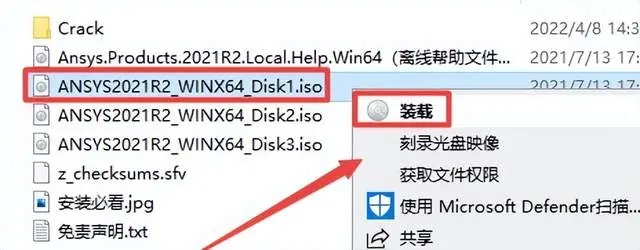
温馨提示:装载了的iso文件,可以通过鼠标右键选择“弹出”退出来
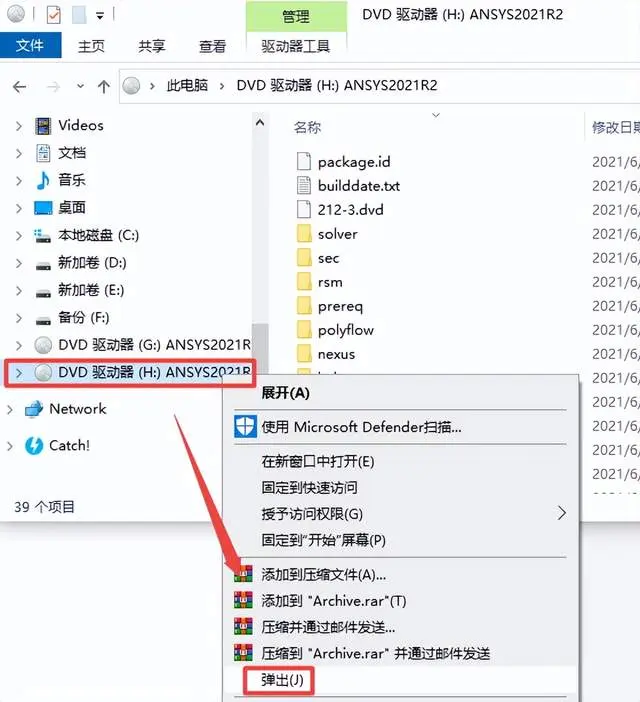
3.在打开的文件夹中,鼠标右键点击“setup.exe”选择“以管理员身份运行”
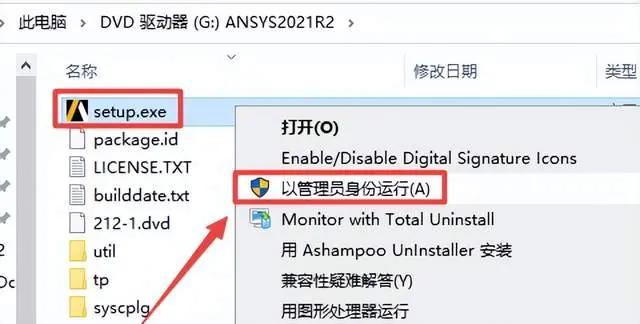
4.点击“安装ANSYS产品”,(右上角可以选择安装语言,安装完成以后也可以切换)
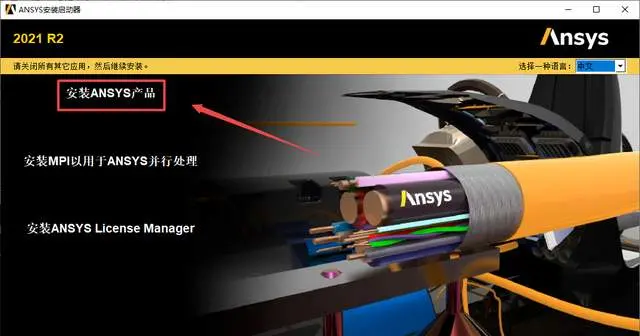
5.点选“I Agree”,点击“下一个”
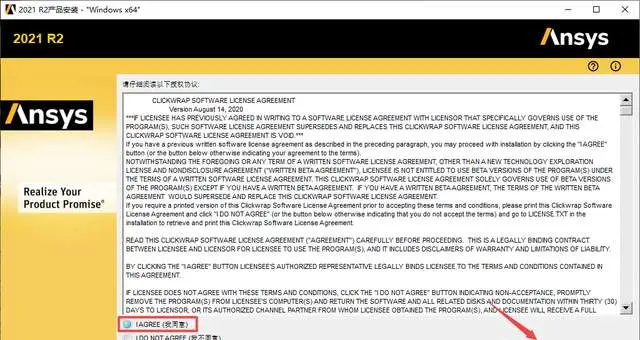
6.点击“浏览”可以选择软件安装路径,建议和教程中的保持一致(如:将C改为D表示安装到D盘或者可以在其它磁盘里创建一个新的文件夹,安装路径不要出现中文),点击“下一个”
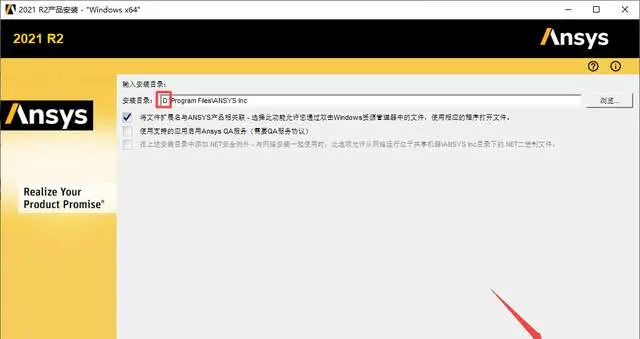
7.勾选“跳过此步骤,稍后配置”,点击“下一个”

8.点击“下一个”
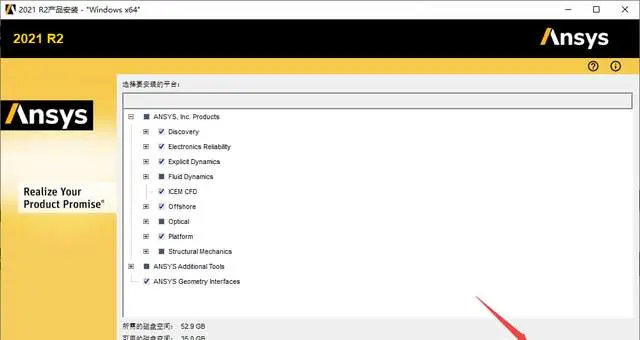
10.点选“否,跳过配置,我稍后配置”,点击“下一个”
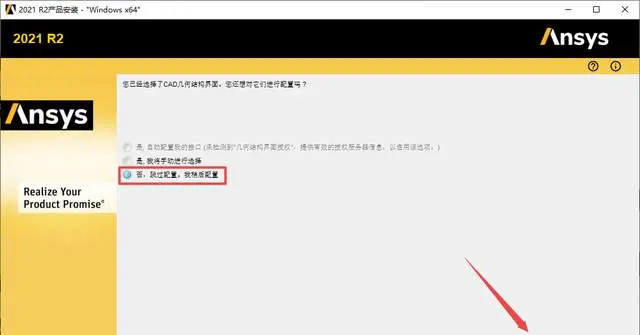
11.点击“下一个”
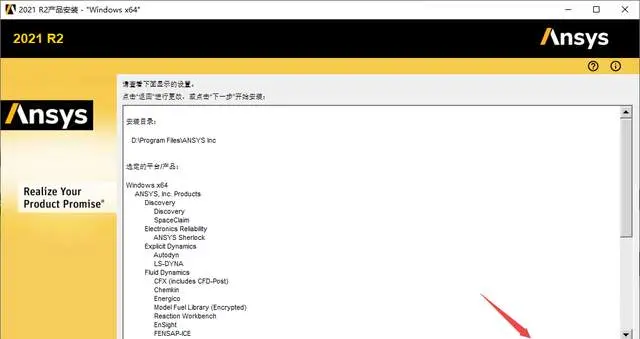
12.当安装进度达到40%左右的时候会提示选择下一个光驱文件,返回之前解压的“ANSYS2021.R2”文件夹,选中“ANSYS2021R2_WINX64_Disk2”iso文件,鼠标右键选择“装载”
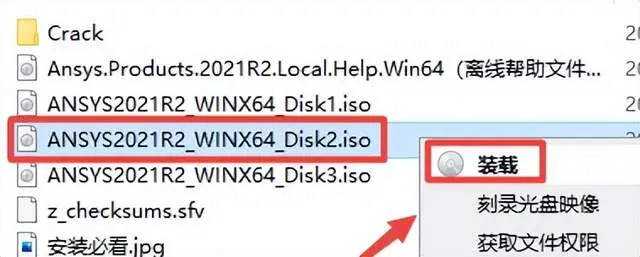
13.进入装载后的文件夹,在路径处查看该磁盘的盘符,下图为【G】盘(以安装电脑实际显示的盘符为准,不同电脑装载后的盘符不同)
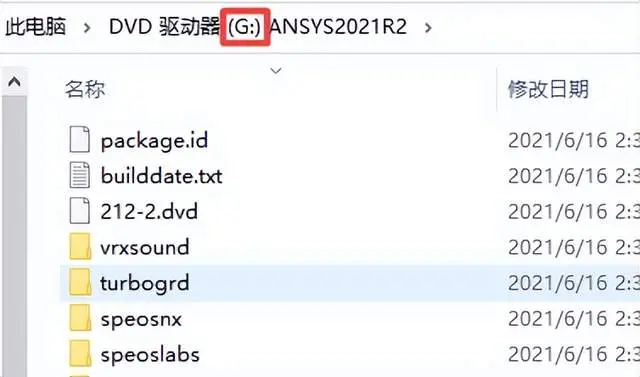
14.回到软件安装界面,点击“浏览”选择“G”盘(第13步显示的盘符),点击“选择文件夹”,点击“OK”,软件继续安装
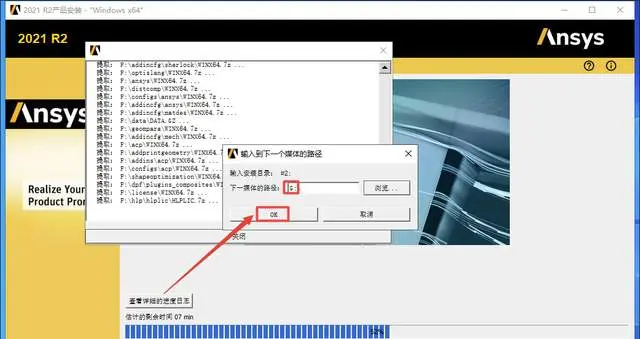
15.当安装进度达到99%左右的时候会提示选择下一个光驱文件,返回之前解压的“ANSYS2021.R2”文件夹,选中“ANSYS2021R2_WINX64_Disk3”iso文件,鼠标右键选择“装载”
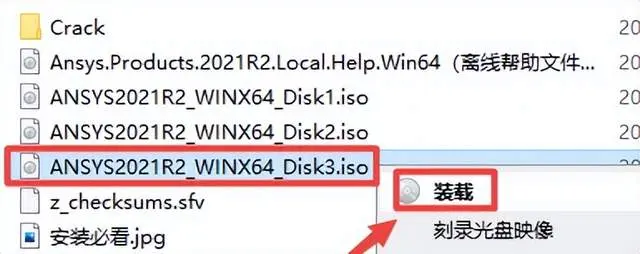
16.进入装载后的文件夹,在路径处查看该磁盘的盘符,下图为【H】盘(以安装电脑实际显示的盘符为准,不同电脑装载后的盘符不同)
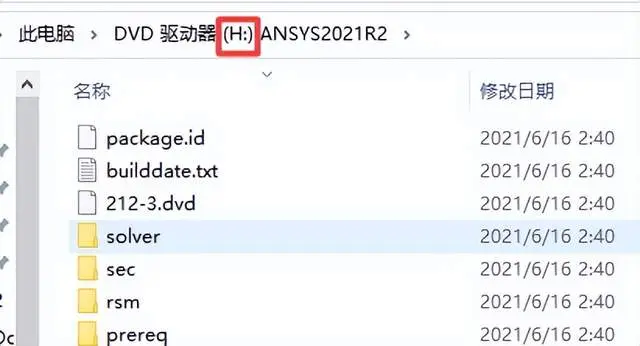
17.回到软件安装界面,点击“浏览”选择“H”盘(第16步显示的盘符),点击“选择文件夹”,点击“OK”,软件继续安装
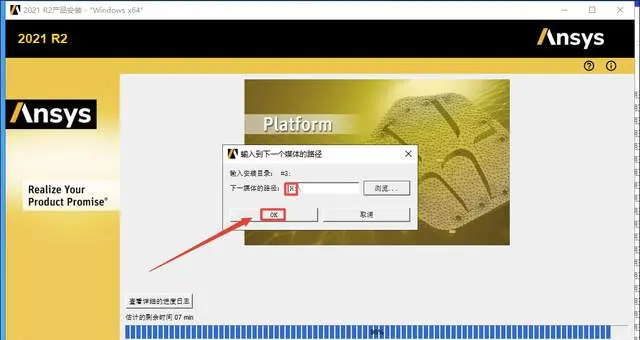
18.安装到100%,点击“下一个”
温馨提示:99%到100%需要等待的时间很长,耐心等待
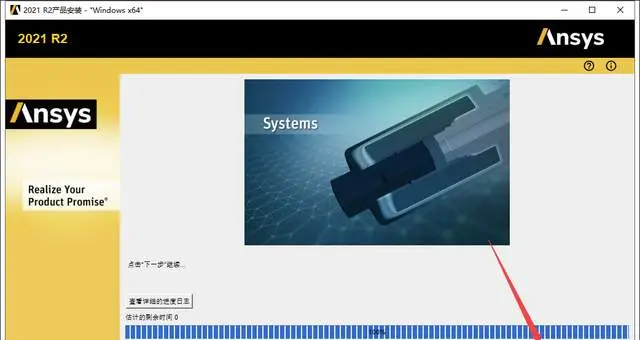
19.取消勾选“退出时启动调查”,点击“退出”
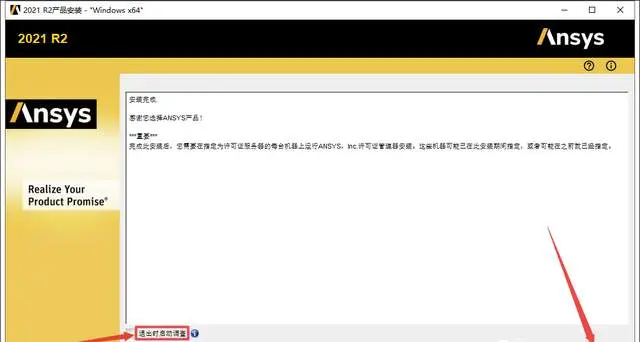
20.点击“退出”

21.返回之前解压的“ANSYS2021.R2”文件夹,双击打开“Crack”文件夹,找到并选中“ANSYS Inc”文件夹,鼠标右键选择“复制”
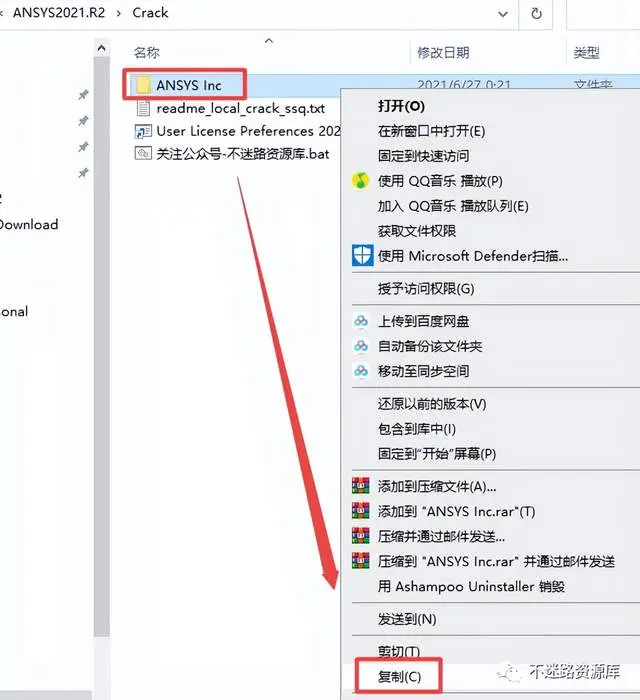
22.打开软件安装位置下的“Program Files”文件夹(第6步设置的路径,如:D:\Program Files),在打开的文件夹空白处,鼠标右键“粘贴”刚才复制的“ANSYS Inc”文件夹
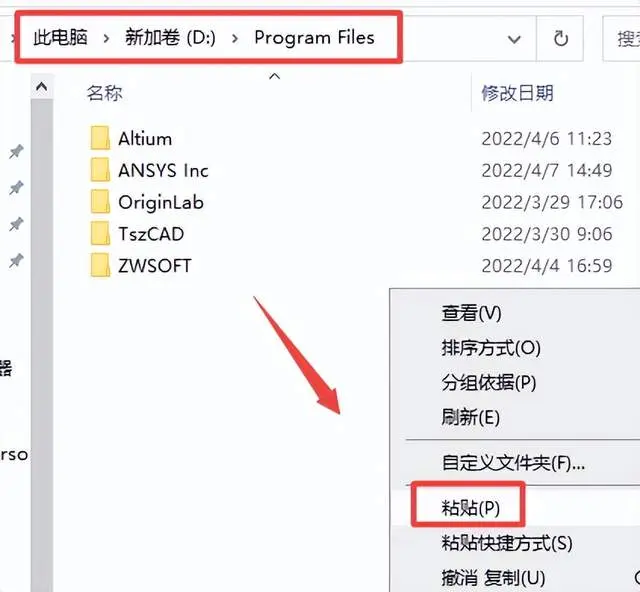
23.点击“替换目标中的文件”
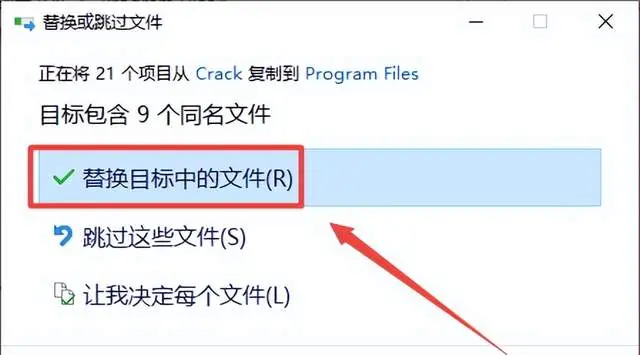
24.鼠标右键桌面上“此电脑”选择“属性”,点击“高级系统设置”,点击“高级”,点击“环境变量”
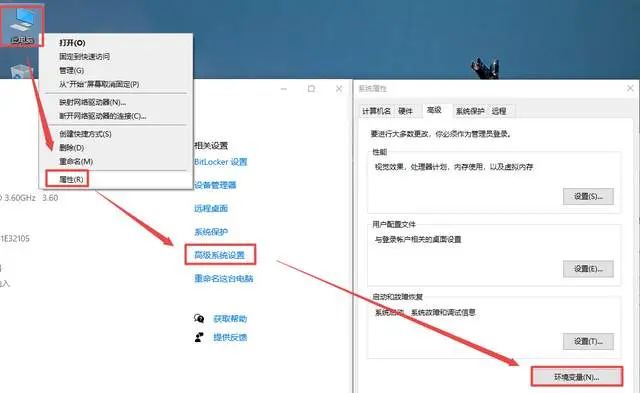
25.创建环境变量(温馨提示:变量值指向软件安装路径下的对应位置(如果您不是安装到D盘,请将首字符D修改为您安装的磁盘符))
环境变量1:
在系统变量处:点击“新建”,输入
变量名:ARTWORK_LICENSE_FILE
变量值:D:\Program Files\ANSYS Inc\ARTWORK_SSQ.dat(可以点击浏览文件添加),点击“确定”
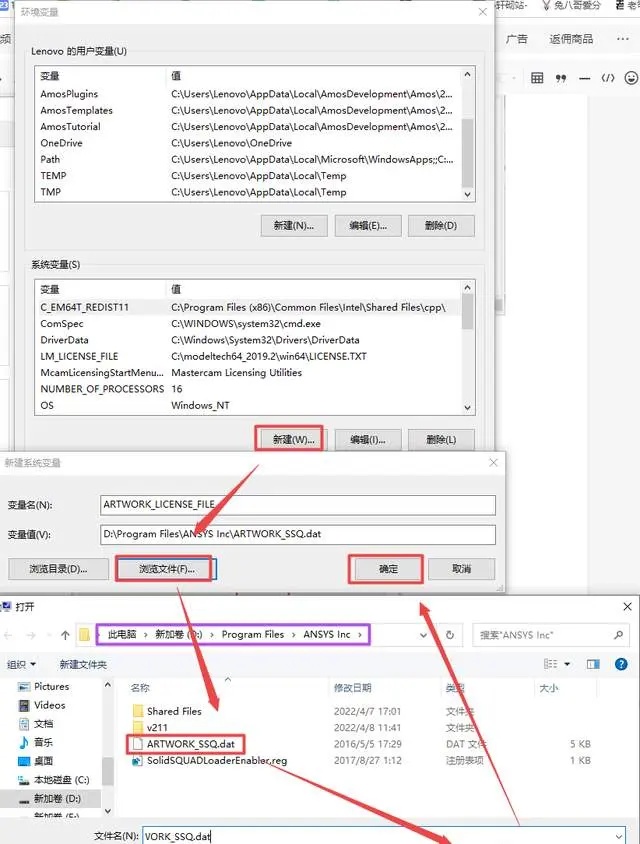
环境变量2:
在系统变量处:点击“新建”,输入
变量名:ANSYSLMD_LICENSE_FILE
变量值:D:\Program Files\ANSYS Inc\Shared Files\Licensing\license_files\ansyslmd.lic(可以点击浏览文件添加),点击“确定”
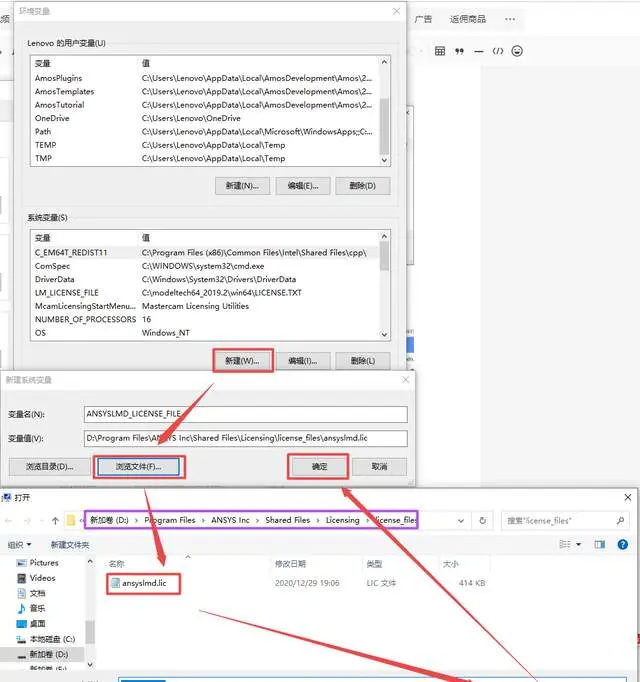
环境变量3:
在系统变量处:点击“新建”,输入
变量名:ANSYSLIC_DIR
变量值:D:\Program Files\ANSYS Inc\Shared Files\Licensing(直接复制到变量值栏),点击“确定”
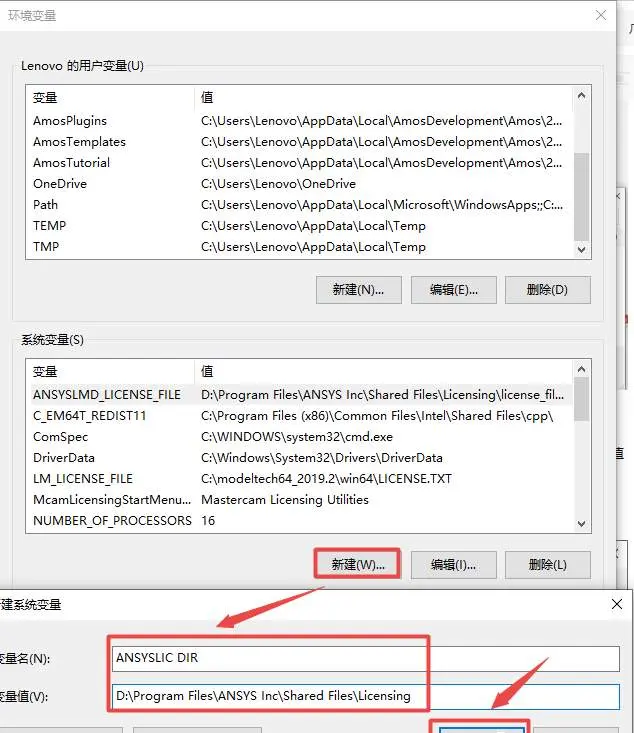
26.点击“确定”
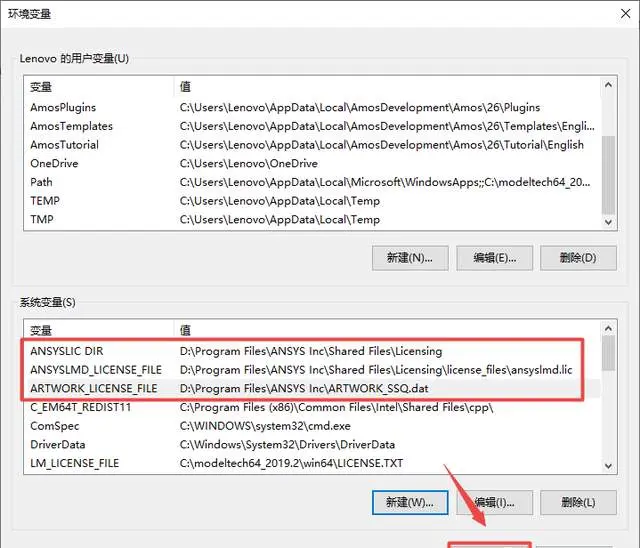
27.返回之前打开的“Crack”文件夹,找到并选中“关注公众号-不迷路资源库.bat”文件,鼠标右键点击“以管理员身份运行”
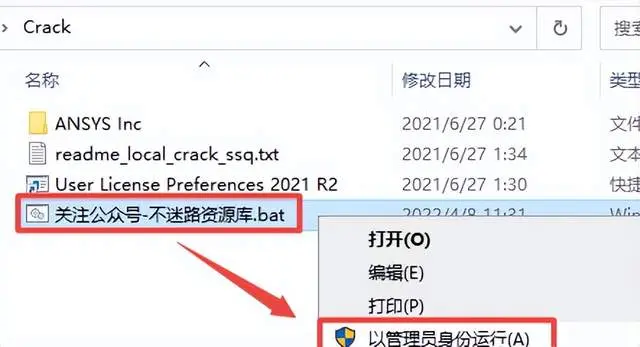
28.安装完成.
中文界面设置
2021R2版本workbench默认中文版界面,帮助文件和教程还是英文版
Fluent模块中文版设置
启动fluent模块,设置如下参数(lang=zh),然后点击Start”启动“Fluent”。